Ajouter le menu contextuel du menu Démarrer de redémarrage dans Windows 10
Dans un article précédent, nous avons passé en revue toutes les façons de redémarrer le processus du menu Démarrer dans Windows 10. Cela est possible à partir de Windows 10 version 1903 et peut être très utile si vous rencontrez des problèmes avec le menu Démarrer ou les vignettes épinglées. Pour gagner du temps, vous pouvez ajouter une entrée de menu contextuel spéciale au menu contextuel du bureau pour pouvoir redémarrer le menu Démarrer directement en un seul clic.
Publicité
Windows 10 est livré avec un menu Démarrer entièrement retravaillé, qui combine les vignettes dynamiques introduites dans Windows 8 avec des raccourcis d'applications classiques. Il a une conception adaptative et peut être utilisé sur des écrans de différentes tailles et résolutions. À partir de la mise à jour Windows 10 mai 2019, également connue sous le nom de « version 1903 » et « 19H1 », le menu Démarrer a son propre processus qui lui permet d'apparaître plus rapidement, augmente sa fiabilité. En plus de cela, un certain nombre d'améliorations de la convivialité ont été apportées au menu Démarrer.
À partir de la mise à jour Windows 10 mai 2019, également connue sous le nom de « version 1903 » et « 19H1 », le menu Démarrer a son propre processus qui lui permet d'apparaître plus rapidement, augmente sa fiabilité. En plus de cela, un certain nombre d'améliorations de la convivialité ont été apportées au menu Démarrer.
Le menu Démarrer de Windows 10 prend en charge Live Tile pour les applications universelles (Store) installées sur votre PC. Lorsque vous épinglez une telle application dans le menu Démarrer, sa vignette dynamique affiche un contenu dynamique tel que des actualités, des prévisions météo, des images, etc. Par exemple, vous pouvez ajouter un utilisation des données utiles Live Tile.
Comme vous le savez peut-être déjà, le menu Démarrer des versions précédentes de Windows 10 a été hébergé par un processus système appelé ShellExperienceHost.exe. Dans la mise à jour Windows 10 mai 2019, Microsoft l'a séparé en son propre processus, appelé StartMenuExperienceHost.exe.
Cela donne au menu Démarrer une amélioration des performances et résout un certain nombre de problèmes tels que les retards dans le lancement de certaines applications Win32. Les utilisateurs remarqueront des améliorations mesurables de la fiabilité du démarrage. Le menu Démarrer s'ouvre désormais beaucoup plus rapidement.
Il y a un certain nombre de méthodes que vous pouvez utiliser pour redémarrer le menu Démarrer processus dans Windows 10. Voici comment ajouter la commande spéciale 'Redémarrer le menu Démarrer' au menu contextuel du bureau pour gagner du temps.
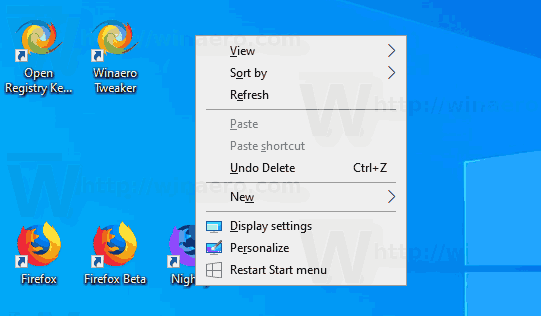
Pour ajouter le menu contextuel Redémarrer le menu Démarrer dans Windows 10,
- Téléchargez l'archive ZIP suivante: Télécharger l'archive ZIP.
- Extrayez son contenu dans n'importe quel dossier. Vous pouvez placer les fichiers directement sur le bureau.
- Débloquer les fichiers.
- Double-cliquez sur le Ajouter le menu Démarrer de redémarrage au menu contextuel.reg fichier pour le fusionner.

- Pour supprimer l'entrée du menu contextuel, utilisez le fichier fourni Supprimer le menu Démarrer de redémarrage de Menu contextuel.reg.
Vous avez terminé!
Comment ça fonctionne
Les fichiers de registre ci-dessus modifient la branche de registre
HKEY_CLASSES_ROOT\DesktopBackground\Shell
Astuce: Découvrez comment accéder à une clé de registre en un clic.
Le tweak ajoute une nouvelle sous-clé, RedémarrerStartMenu, qui appelle la commande suivante pour redémarrer le menu Démarrer.
cmd.exe /c taskkill /im "StartMenuExperienceHost.exe" /f & démarrer %SystemRoot%\SystemApps\Microsoft. Les fenêtres. StartMenuExperienceHost_cw5n1h2txyewy\StartMenuExperienceHost.exe
Ainsi, si vous exécutez Windows 10 version 1903, vous pouvez utiliser le menu contextuel pour redémarrer le menu Démarrer plus rapidement.
C'est ça.
Articles Liés:
- Windows 10 Mai 2019 Mise à jour Améliorations du menu Démarrer
- Détacher le groupe de tuiles du menu Démarrer dans Windows 10
- Créer des dossiers de tuiles dans le menu Démarrer de Windows 10
- Sauvegarder et restaurer la disposition du menu Démarrer dans Windows 10
- Renommer les éléments du menu Démarrer dans toutes les applications de Windows 10
- Comment effacer le cache de tuiles dynamiques dans Windows 10
- Définir la disposition du menu Démarrer par défaut pour les utilisateurs sous Windows 10
- Sauvegarder les dossiers utilisateur dans le menu Démarrer de Windows 10
- Désactiver les Live Tiles en même temps dans le menu Démarrer de Windows 10
- Comment effacer les notifications Live Tile lors de la connexion dans Windows 10
- Astuce: Activez plus de vignettes dans le menu Démarrer de Windows 10


